Hogyan számozza az oldalakat Szó - faqpc - egyszerűtől a bonyolult
Mint oldalszámok a Word
Az első lap
Oldalszámú lehet előtt, után vagy közben a műveletet a dokumentumban. Ahhoz, hogy a számozás kezdődik az első lapot nyitott a Microsoft Word menüt „Insert” és „lábléc” részben kattintson a „Oldalszám”. Az útvonal, ahol beilleszti - felett, alatt, vagy a levél szegélyére (jobb és bal). Követve válasszon a rendelkezésre álló stílusokat. Ez többek között lehetséges, és a „StranitsaX izy” helyett csak számok.
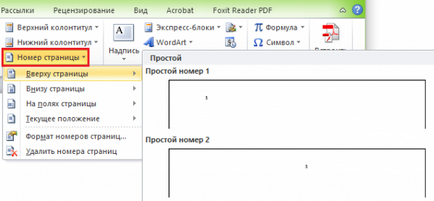
Ez történt velem:
Ha a fejléc mező megfordult, hogy megy a fő szöveg egyszerűen duplán kattint rá.
By the way, ha nem tetszik a standard vordovsky számozási stílust szerkeszteni - változtatni a betűméretet, mozogni a számok jobbra vagy balra, növeléséhez vagy csökkentéséhez grafikus kívül (négyzetek, csíkos, körök, közel a számok), stb ...
Tetszőleges pozícióban
Néha az első néhány oldal nem kell számozni. Például, ha el akarják hagyni egy számozatlan címlapon, majd valami mást, és elkezd számolás a második vagy harmadik. Ehhez:
- Vigyük a kurzort az alján az utolsó oldal, amelynek meg kell maradnia számozatlan.
- Menj a lap „Page Layout”, kattintson a „törések” opciót a „szakasztöréseket” listából válassza ki a következő oldalon. Ezen a ponton a dokumentum két részből áll, amelyek mindegyike saját jelölést.
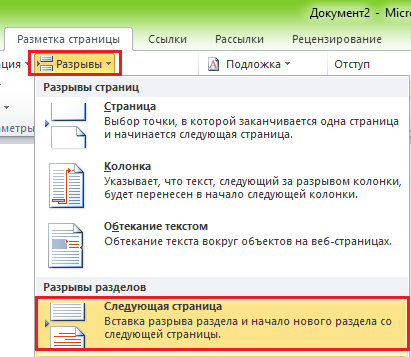
- Lásd törés helyet megmutatja felvételét nem nyomtatható karaktereket:

- Ezután lépjen a második része a dokumentum (számozása), és kattintson duplán a fejléc terület, ahol fel kell tüntetni a sorszáma lapot. Ez megnyitja a lapot „Munka fejléceket és a lábjegyzeteket” a főmenüben - „Designer”.
- Számozatlan hogy hagyja csak az első lapot a „Beállítások” fejezetet elegendő megjegyezni, „különleges lábléc az első oldalon.”
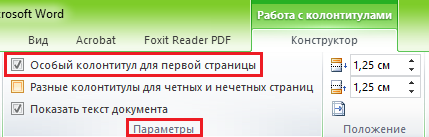
- Referenciaként a harmadik, negyedik, ötödik, stb lap - .. Vagyis attól a helytől, ahol be egy kis szünetet, kattintson a „Transitions” ikon „Ahogy az előző részben” annak érdekében, hogy elválasszák egymástól a láblécben a dokumentumot.
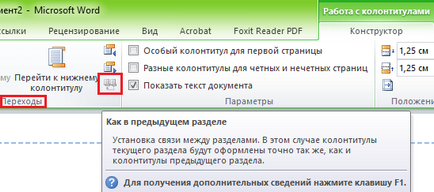
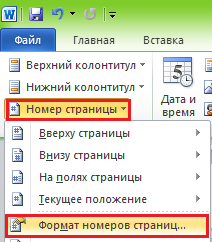
- Ellenőrizze a „kezdődik”, és adja meg a számot. Végezze el a műveletet minden részén a dokumentumot.
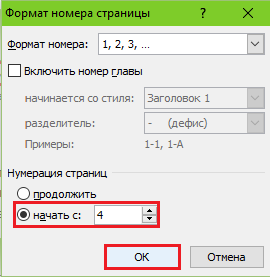
Hogyan lehet eltávolítani a számozás
Legyen nagyon is egyszerű. Ha azt veszi észre az a lista alján, „Oldalszám” alatt az „Insert” parancs „Törlés számokat.” Kattints rá - és minden törlődik.
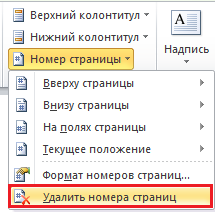
Ha a dokumentumot már több részre oszlik, számozott külön minden ismételt eltávolítását.
Mint számozott listákat, ha a szöveg fej- és lábléc,
Elhelyezése egy szobában szerint a fenti utasításokat, törölje az összes jegyzeteket a különbözet. Annak érdekében, hogy ne írja felül a szöveget a fejléc és a lábléc, ezt:
- Helyezzük a kurzort, ahol szeretnénk beszúrni egy számot, majd kattintson duplán ezen a helyen az egérrel - megnyitni a lap „Design”.
- A „Pozíció” kattint „Insert fülek vonalban„és válassza ki a jobb, bal, illetve a központi helyét a sorrendi értéke a lap.
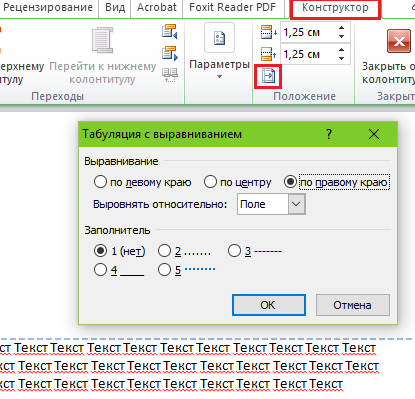
- A mezőlista, vegye figyelembe a «oldal», és a tulajdonságokat adja meg a méretet. Példák láthatók a képen.
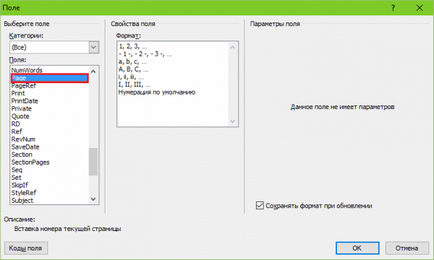
Ez történt velem:
Nem nagyon esztétikus, hanem menjen az egyértelműség kedvéért. Van, biztos vagyok benne, kapsz sokkal szebb.
Ez így van, ez egyszerű és ugyanakkor nehéz. Ez nehéz, mert a számos funkciót és beállítást a MS Word hatalmas. És ha nem tudja, hol van, lehetséges, hogy vegyenek részt egy hosszú ideig „archeológia”, de nem kapják meg a megfelelő eszköz. Annak érdekében, hogy ezt a feladatot, és írd ezeket az utasításokat. Remélem, hogy ez az Ön számára valami hasznos.